Docker容器(三)——容器端口映射
(1).容器端口映射
容器的端口映射用到了-p选项,-p [物理机端口]:[容器实例端口]
让centos:httpd运行在后台
[root@youxi1 ~]# docker run -d -p 80:80 centos:httpd
92c1d60be419a06d24f6a8eb4c60e89a5d5e6652087ffa73bd86be320fa589e0
[root@youxi1 ~]# docker ps
CONTAINER ID IMAGE COMMAND CREATED STATUS PORTS NAMES
92c1d60be419 centos:httpd "/bin/sh -c /usr/loc…" 4 seconds ago Up 3 seconds 0.0.0.0:80->80/tcp jovial_chebyshev
接着使用浏览器访问
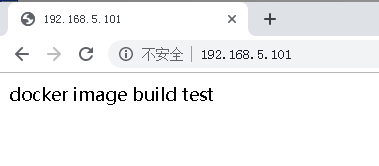
查看物理机上开启的80代理端口
[root@youxi1 ~]# yum -y install net-tools
[root@youxi1 ~]# netstat -antup | grep 80
tcp 0 0 192.168.5.101:46116 114.80.24.198:80 TIME_WAIT -
tcp 0 0 192.168.5.101:36968 114.80.24.199:80 TIME_WAIT -
tcp 0 0 192.168.5.101:58516 114.80.24.201:80 TIME_WAIT -
tcp 0 0 192.168.5.101:46120 114.80.24.198:80 TIME_WAIT -
tcp 0 0 192.168.5.101:60010 114.80.24.203:443 TIME_WAIT -
tcp6 0 0 :::80 :::* LISTEN 5040/docker-proxy //这一条
udp 0 0 127.0.0.1:323 0.0.0.0:* 801/chronyd
udp6 0 0 ::1:323 :::* 801/chronyd
(2).访问后台运行的容器实例
语法:docker exec -it [容器ID|镜像名称] /bin/bash
进入后台运行的容器实例,查看容器的IP地址
[root@youxi1 ~]# docker ps
CONTAINER ID IMAGE COMMAND CREATED STATUS PORTS NAMES
92c1d60be419 centos:httpd "/bin/sh -c /usr/loc…" 13 minutes ago Up 13 minutes 0.0.0.0:80->80/tcp jovial_chebyshev
[root@youxi1 ~]# docker exec -it 92c1d60be419 /bin/bash
[root@92c1d60be419 /]# yum -y install net-tools
[root@92c1d60be419 /]# ifconfig
eth0: flags=4163<UP,BROADCAST,RUNNING,MULTICAST> mtu 1500
inet 172.17.0.2 netmask 255.255.0.0 broadcast 172.17.255.255 //容器实例的IP地址
ether 02:42:ac:11:00:02 txqueuelen 0 (Ethernet)
RX packets 83 bytes 319729 (312.2 KiB)
RX errors 0 dropped 0 overruns 0 frame 0
TX packets 68 bytes 4649 (4.5 KiB)
TX errors 0 dropped 0 overruns 0 carrier 0 collisions 0 lo: flags=73<UP,LOOPBACK,RUNNING> mtu 65536
inet 127.0.0.1 netmask 255.0.0.0
loop txqueuelen 1000 (Local Loopback)
RX packets 0 bytes 0 (0.0 B)
RX errors 0 dropped 0 overruns 0 frame 0
TX packets 0 bytes 0 (0.0 B)
TX errors 0 dropped 0 overruns 0 carrier 0 collisions 0
在看一下物理机的IP地址
[root@youxi1 ~]# ifconfig
docker0: flags=4163<UP,BROADCAST,RUNNING,MULTICAST> mtu 1500
inet 172.17.0.1 netmask 255.255.0.0 broadcast 172.17.255.255 //这个IP与容器实例处于同网段
inet6 fe80::42:24ff:fe5d:36c1 prefixlen 64 scopeid 0x20<link>
ether 02:42:24:5d:36:c1 txqueuelen 0 (Ethernet)
RX packets 8209 bytes 333975 (326.1 KiB)
RX errors 0 dropped 0 overruns 0 frame 0
TX packets 12228 bytes 40934054 (39.0 MiB)
TX errors 0 dropped 0 overruns 0 carrier 0 collisions 0 ens33: flags=4163<UP,BROADCAST,RUNNING,MULTICAST> mtu 1500
inet 192.168.5.101 netmask 255.255.255.0 broadcast 192.168.5.255
inet6 fe80::201:7257:85b:7dc8 prefixlen 64 scopeid 0x20<link>
ether 00:0c:29:e6:d6:27 txqueuelen 1000 (Ethernet)
RX packets 177898 bytes 60097281 (57.3 MiB)
RX errors 0 dropped 0 overruns 0 frame 0
TX packets 112125 bytes 155022609 (147.8 MiB)
TX errors 0 dropped 0 overruns 0 carrier 0 collisions 0 lo: flags=73<UP,LOOPBACK,RUNNING> mtu 65536
inet 127.0.0.1 netmask 255.0.0.0
inet6 ::1 prefixlen 128 scopeid 0x10<host>
loop txqueuelen 1000 (Local Loopback)
RX packets 32 bytes 2592 (2.5 KiB)
RX errors 0 dropped 0 overruns 0 frame 0
TX packets 32 bytes 2592 (2.5 KiB)
TX errors 0 dropped 0 overruns 0 carrier 0 collisions 0 vethf3eac0e: flags=4163<UP,BROADCAST,RUNNING,MULTICAST> mtu 1500
inet6 fe80::8098:68ff:fed3:5ad7 prefixlen 64 scopeid 0x20<link>
ether 82:98:68:d3:5a:d7 txqueuelen 0 (Ethernet)
RX packets 81 bytes 5530 (5.4 KiB)
RX errors 0 dropped 0 overruns 0 frame 0
TX packets 98 bytes 321124 (313.5 KiB)
TX errors 0 dropped 0 overruns 0 carrier 0 collisions 0
Docker容器(三)——容器端口映射的更多相关文章
- docker 笔记--运行中的容器如何添加端口映射
解决: iptables -t nat -A DOCKER -p tcp --dport ${YOURPORT_1} -j DNAT --to-destination ${CONTAINERIP}:$ ...
- docker 运行nginx并进入容器内部、端口映射
一.docker运行容器 1.从网易蜂巢镜像仓库下载nginx镜像 : 2.拉取镜像到本地,并查看本地的镜像: $ docker pull hub.c..com/library/node:latest ...
- Docker实战(五)之端口映射与容器互联
除了网络访问外,Docker还提供了两个很方便的功能来满足服务访问的基本需求:一个是允许映射容器内应用的服务端口到本地宿主主机;另一个是互联机制实现多个容器间通过容器名来快速访问. 1.端口映射实现访 ...
- docker 实践五:端口映射和容器互联
本篇是关于 docker 容器的端口映射和容器之间的互联内容. 注:环境为 CentOS7,docker 19.03. docker 的容器除了能连接网络外,在许多时候,我们需要让多个容器来协同完成任 ...
- Docker 底层技术与端口映射
容器底层实现技术 1.cgroup 实现了资源的限额:CPU,内存,硬盘 cgroup使用 docker run -d -m 100M httpd 2.namespace 实现了资源隔离 name ...
- docker 网络模式 和 端口映射
docker 的 网络模式 docker 自带 3 种 网络模式:分别是bridge网络,host网络,none网络,可以使用 docker network ls 命令查看. 1.none网络 这 ...
- Docker基础内容之端口映射
随机映射 docker run -d -P training/webapp python app.py # -P会随机映射一个 49000~49900 的端口到内部容器开放的网络端口 映射所有接口地址 ...
- Docker 安装nginx 与端口映射
1. 拉取镜像(网易云docker镜像仓库) docker pull hub.c.163.com/library/nginx:latest 2. 运行nignx,并做端口映射 -d 后台运行 -p映 ...
- 使用iptables为docker容器动态添加端口映射
1.将当前iptables的配置写入保存到/etc/sysconfig/iptables 2.保存 /etc/init.d/iptables sava 3.修改iptables配置(vi /etc/s ...
- Docker入门之六端口映射与容器互联
一.端口映射 在之前的博客搭建私有仓库时用到这样一句:docker run -d -p 5000:5000 -v /opt/data/registry:/tmp/registry registry来r ...
随机推荐
- Java静态代理与动态代理 理解与应用场景
角色 抽象角色:接口类 实现角色: 实现类 代理角色:代理实现的类,最终使用的对象 静态代理 1. 接口 /** * description * * @author 70KG * @date 2018 ...
- IO多路复用的作用?
I/O多路复用实际上就是用select, poll, epoll监听多个io对象,当io对象有变化(有数据)的时候就通知用户进程.好处就是单个进程可以处理多个socket.当然具体区别我们后面再讨论, ...
- 使用Optional优雅处理null
先假设一个场景.如下所示 public class Person { private String name; public Person() { } public Person(String nam ...
- .Net Core WebApi实现跨域
.Net Core 需要引用一个包 Microsoft.AspNetCore.Cors 让接口实现跨域,需要配置两个地方. 一.Startup.cs 这里需要配置两个地方 public void C ...
- PostgreSQL 恢复大法 - 恢复部分数据库、跳过坏块、修复无法启动的数据库
转载自:https://yq.aliyun.com/articles/582880 背景 一个较大的数据库,如何只恢复一部分数据(例如只恢复某个DB). 如果访问有坏块的表. 如何从无法启动的数据库中 ...
- learning java swing 基本组件用法
import javax.swing.*; import java.awt.*; import java.awt.event.ActionListener; import java.awt.event ...
- Java Web之Servlet及Cookie/Session
Servlet参考文献: 1.http://www.cnblogs.com/luoxn28/p/5460073.html 2.http://www.cnblogs.com/xdp-gacl/p/376 ...
- zotero zotfile插件 pdf附件文件夹在多系统下的同步设置
本文通过MetaWeblog自动发布,原文及更新链接:https://extendswind.top/posts/research/zotero_multiple_directory_pdf_sync ...
- ShellExecute打开文件,打开文件夹的用法
转自https://www.cnblogs.com/nxopen2018/p/11070031.html //方法1 //转换 //char msg[256]; //sprintf_s(msg, &q ...
- hbase错误记录部分总结
错误1:org.apache.zookeeper.KeeperException$SessionExpiredException: KeeperErrorCode = Session expired ...
